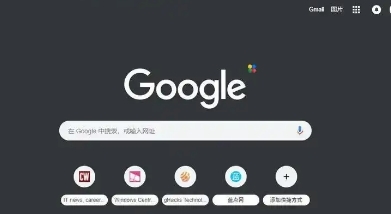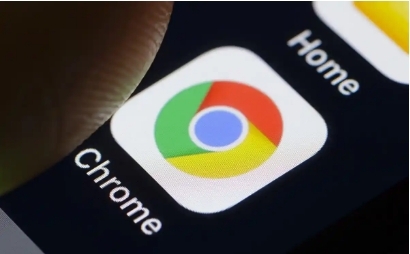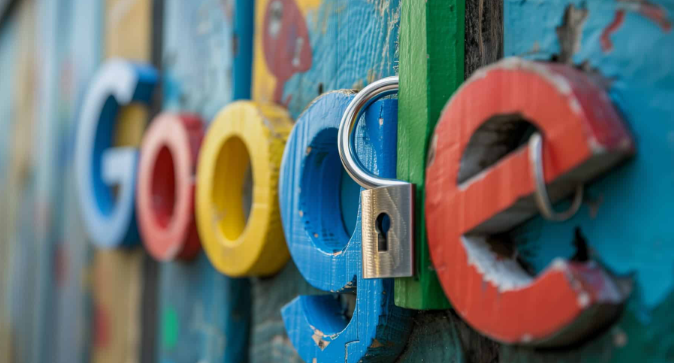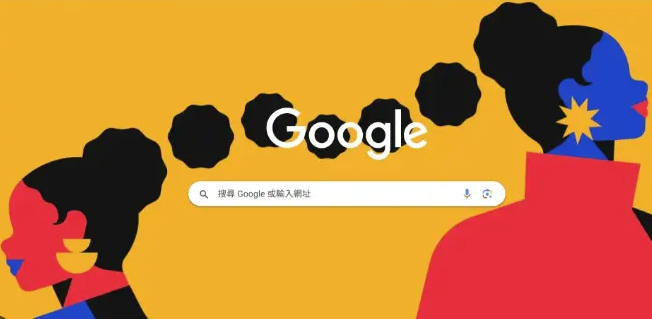教程详情
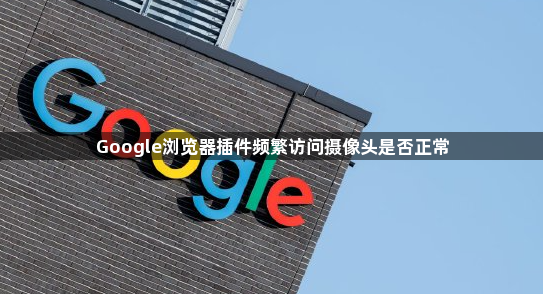
在Chrome浏览器中,插件请求使用摄像头属于正常现象,但需用户主动授权并监控其行为。当安装具有摄像功能的扩展程序(如视频会议工具或AR应用)后,首次调用时会弹出提示框要求允许访问设备。此时应在明确知晓用途的前提下点击“允许”,例如参加在线会议时开启视频功能即属合理使用场景。
若发现插件在未主动操作的情况下自动启用摄像头,则存在异常风险。可进入chrome://settings/content/camera页面查看已授权的网站和插件列表,对陌生或不再需要的条目选择“撤销权限”。部分恶意软件可能伪装成正规插件窃取画面数据,因此定期检查权限设置至关重要。
系统级防护措施能有效降低滥用风险。Windows用户可通过“设置→隐私→相机”确认Chrome是否被允许使用摄像头;macOS用户则在“系统偏好设置→安全性与隐私→相机”中管理应用权限。企业用户若遇到组策略限制导致合法插件无法工作时,需联系IT管理员调整安全策略。
技术排查有助于区分正常与异常情况。通过输入chrome://settings/clearBrowserData清除缓存,或在chrome://extensions页面逐个禁用可疑插件进行测试。如果摄像头指示灯异常亮起而未执行相关操作,表明可能有后台进程违规运行,应立即终止并卸载对应插件。
硬件驱动更新也是保障功能正常的基础环节。进入设备管理器找到成像设备分类,右键更新摄像头驱动程序可解决因版本过旧导致的兼容性问题。对于持续出现连接失败的情况,尝试重启电脑或重新插拔外接摄像头设备往往能恢复基础通信功能。
通过上述步骤逐步排查并解决问题根源。实际运用时建议优先处理核心功能配置,再细化个性化选项调整。每次修改设置后观察浏览器行为变化,重点测试关键功能的可用性与系统资源的占用平衡,确保设置方案真正生效且未引入新的问题。